


我们在操作win11电脑的时候难免会遇到一些电脑问题,一般情况下我们都会进入安全模式来修复,但是很多小伙伴不知道win11怎么进入安全模式,针对这个问题小编今天来给大家分享一下win11开机如何进入安全模式的操作方法,一起接着往下看吧。
win11进入安全模式的方法:
第一步:首先按下键盘上的:“win+i”,打开设置窗口,在打开的设置窗口中点击左侧菜单中的 系统 选项。
第二步:然后在系统选项的右侧的“恢复”选项。

第三步:在恢复选项里面选择“高级启动”。
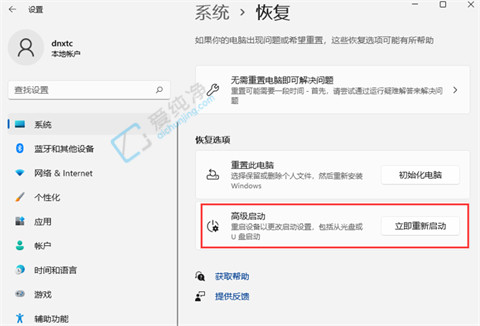
第四步:接着就会重新启动win11电脑,我们选择疑难解答。
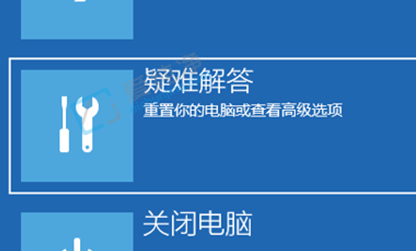
第五步:然后选择高级选项。
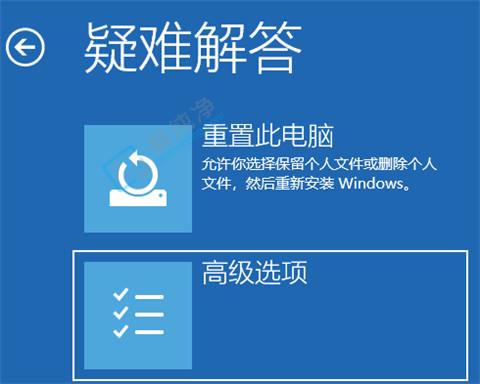
第六步:接着点击启动设置,在启动设置中点击“重启”。
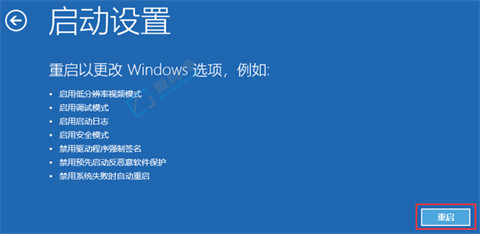
第七步:最后就可以启用安全模式了。
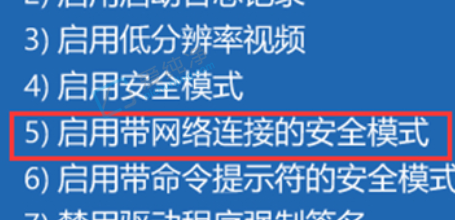
| 留言与评论(共有 条评论) |